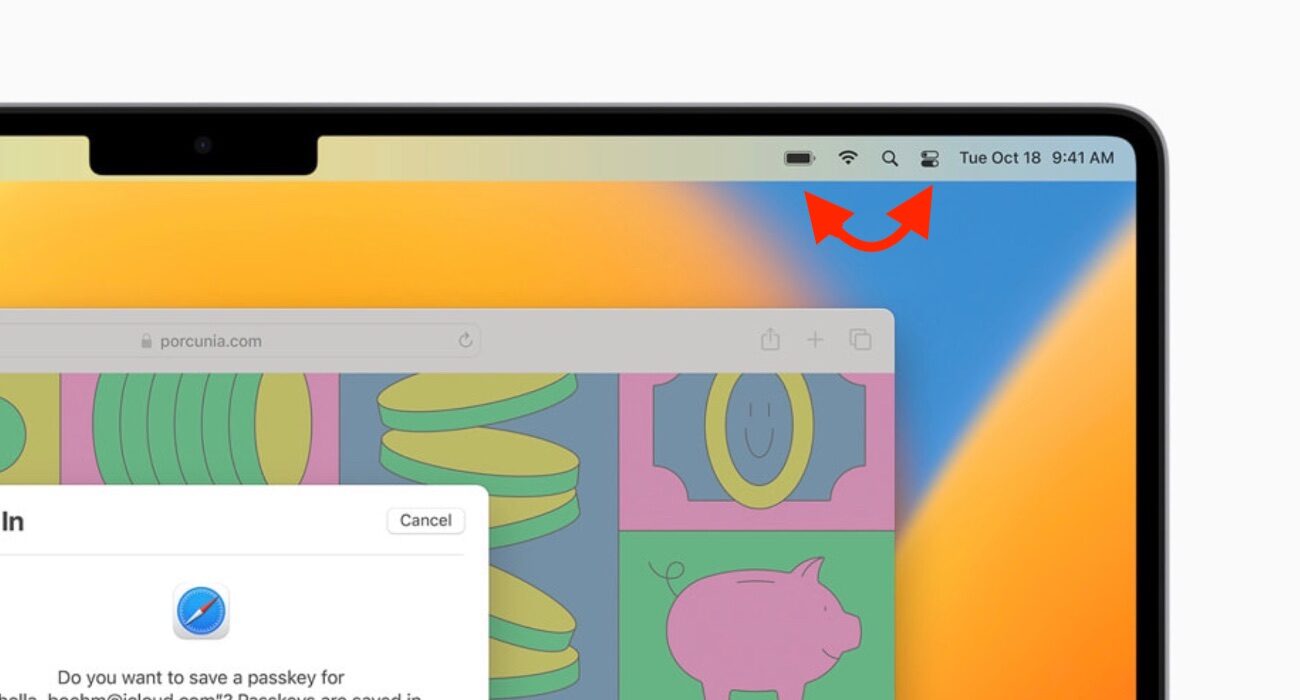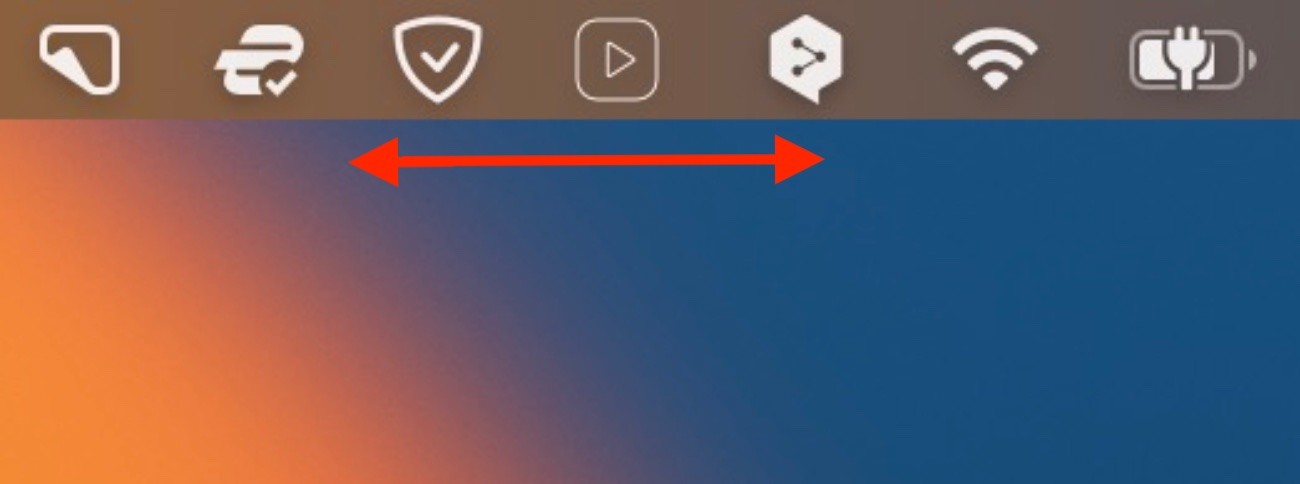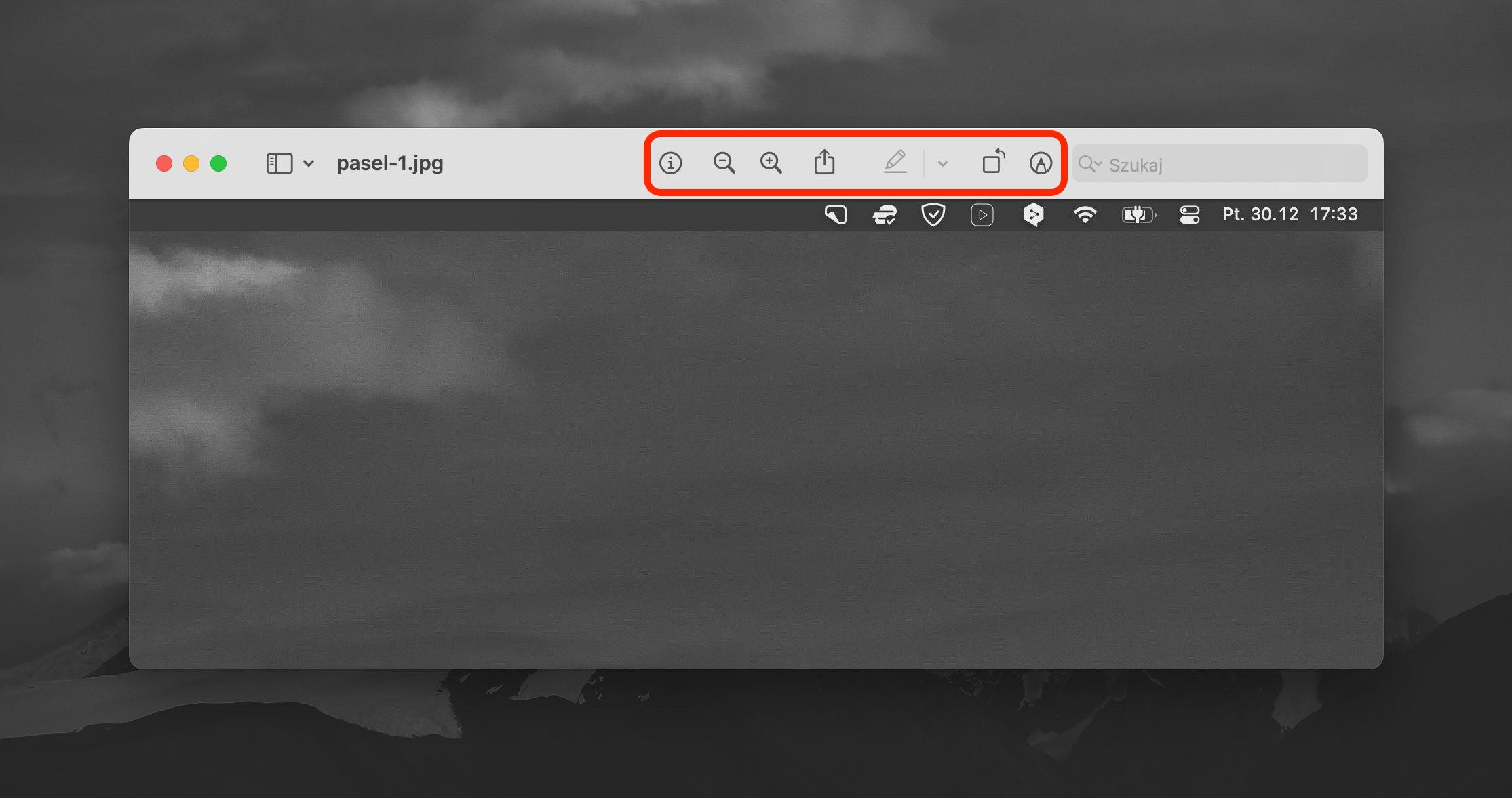W przeciwieństwie do iOS i iPadOS system operacyjny Mac oferuje znacznie więcej opcji dostosowywania. O niektórych z nich możesz nawet nie wiedzieć.
Na przykład możesz bardzo łatwo i szybko zmienić kolejność ikon na pasku stanu. Pasek stanu to obszar interfejsu użytkownika systemu operacyjnego macOS, który znajduje się na górze ekranu. Służy do wyświetlania różnych informacji, takich jak godzina, poziom baterii czy stan połączenia z siecią.
Pasek stanu zawiera również ikony aplikacji, które są aktualnie uruchomione w tle, oraz ikonę Menu Apple, za pomocą której można dostać się do różnych ustawień systemu i aplikacji. Można również dodać do paska stanu własne ikony, np. aplikacji do monitorowania stanu dysku twardego czy pogody. Pasek stanu jest bardzo przydatnym narzędziem, ponieważ umożliwia szybki dostęp do ważnych informacji i ustawień bez konieczności przełączania się pomiędzy różnymi aplikacjami.
Jak zmienić kolejność ikon na pasku stanu
- Najedź na ikonę kursorem.
- Przytrzymaj przycisk cmd (command) i wciskając przycisk myszy poruszaj nią w prawo lub lewo.
- Jeśli przeciągniesz ikonę pionowo w dół – pojawi się obok niej szary krzyżyk; jeśli puścisz ikonę, zostanie ona usunięta z panelu.
Podobnie możesz sortować przyciski wewnątrz okien aplikacji. Na przykład w Podglądzie.
Jak widzicie na powyższym screenie możecie bez problemu zamienić miejscami narzędzia u góry okna, tak aby określone przyciski były zawsze pod ręką, nawet w małym oknie.
Kolejne poradniki niebawem!